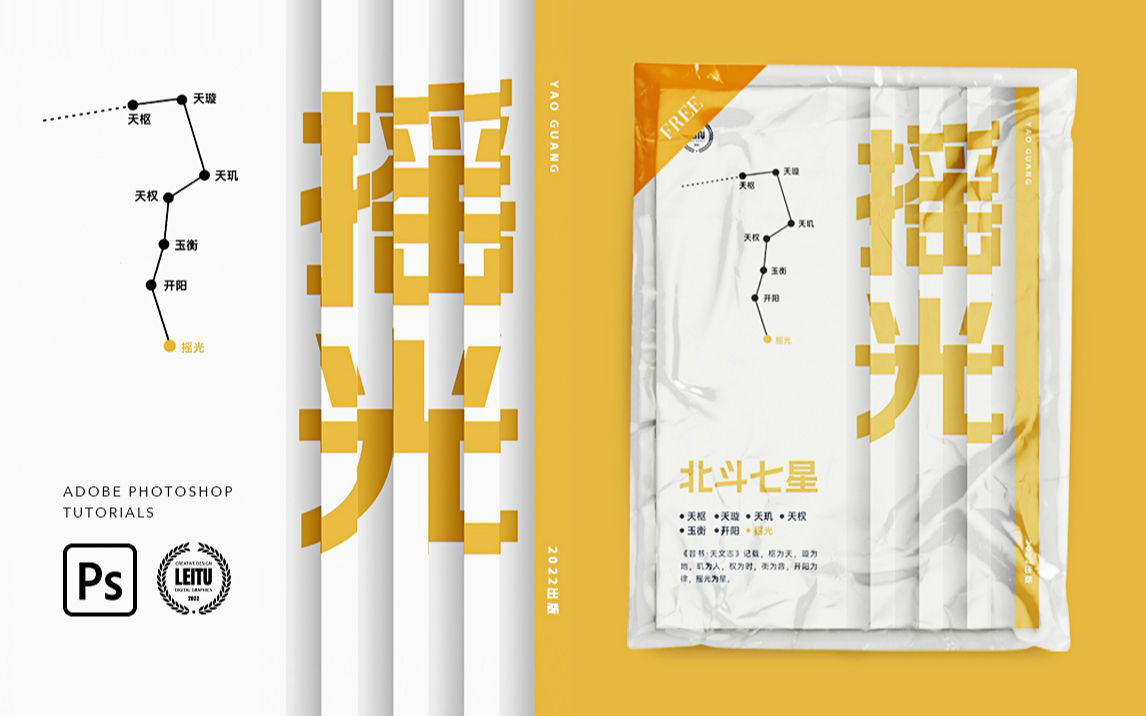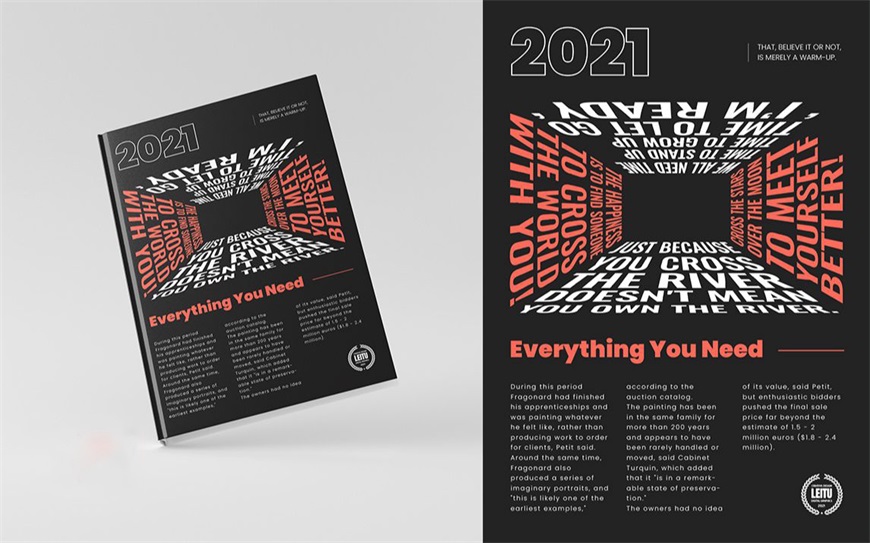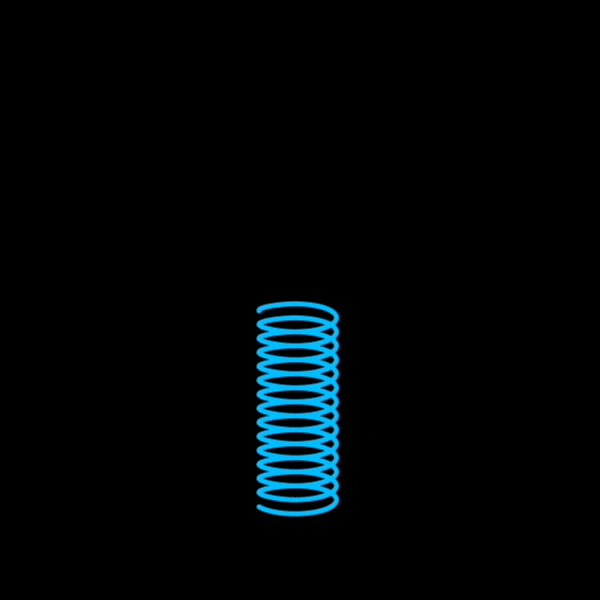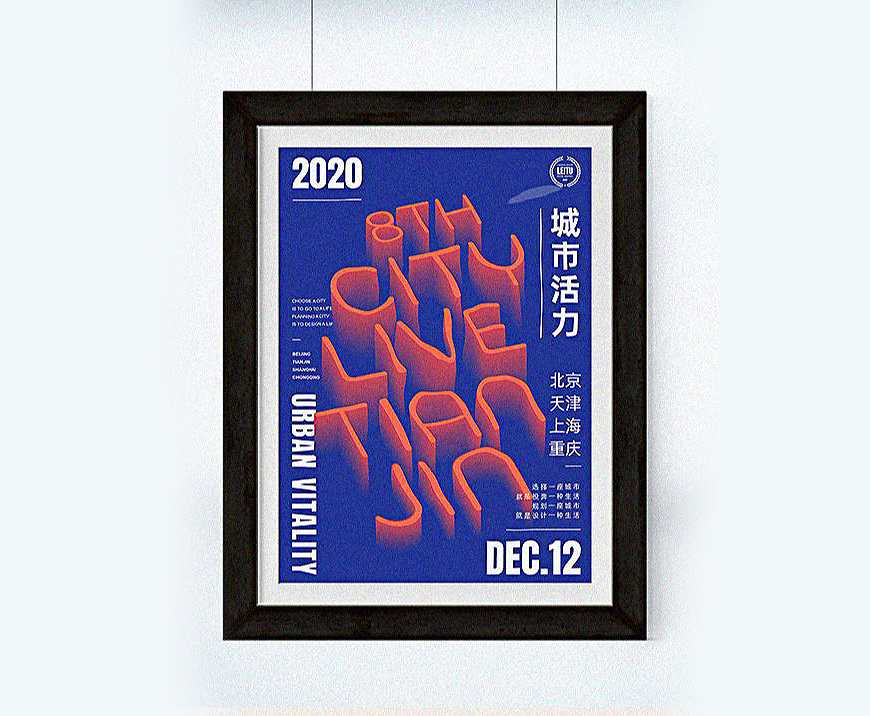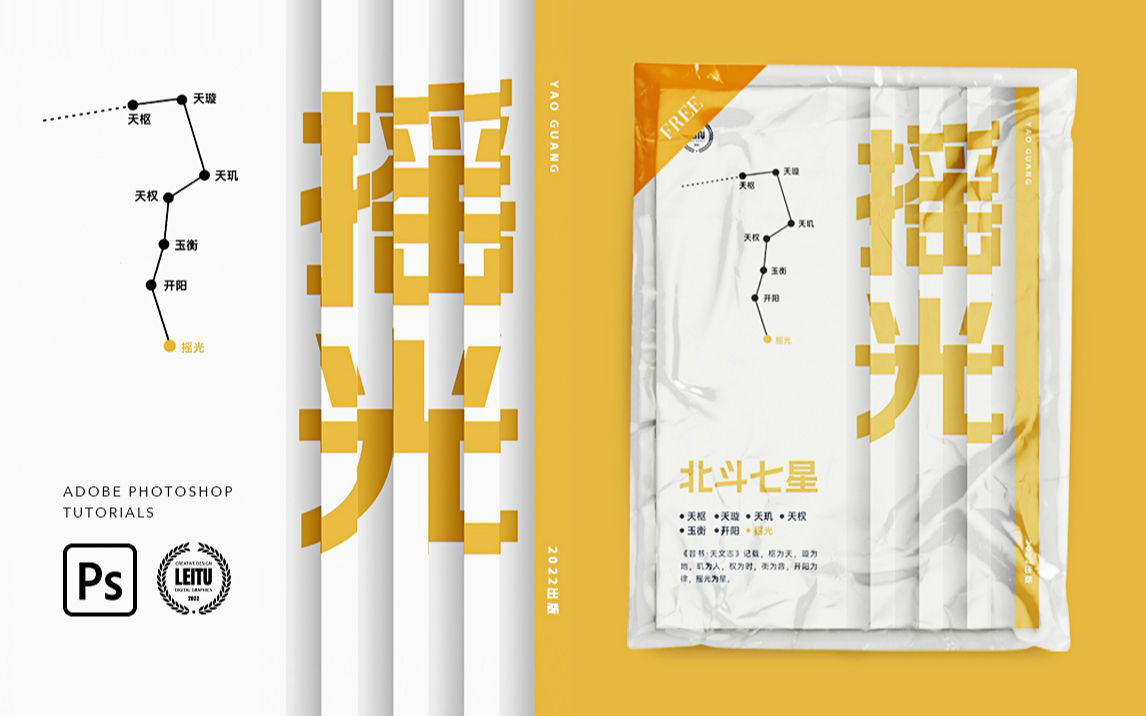
一、关于教程
欢迎来到磊土视界,本期教程我们分享一下怎样使用PS中的扭曲置换工具,制作文字拼贴式封面。学会之后大家可以用这个工具发挥自己的创意,试着应用任何你想要的形状做置换,做出更多更好的用户喜欢的设计。
二、关键步骤提示
详细操作请看文章开头的视频教程演示。
step 01 制作封面褶皱
做4个分隔开的竖条形状,给每个竖条应用渐变叠加,做出褶皱封面。
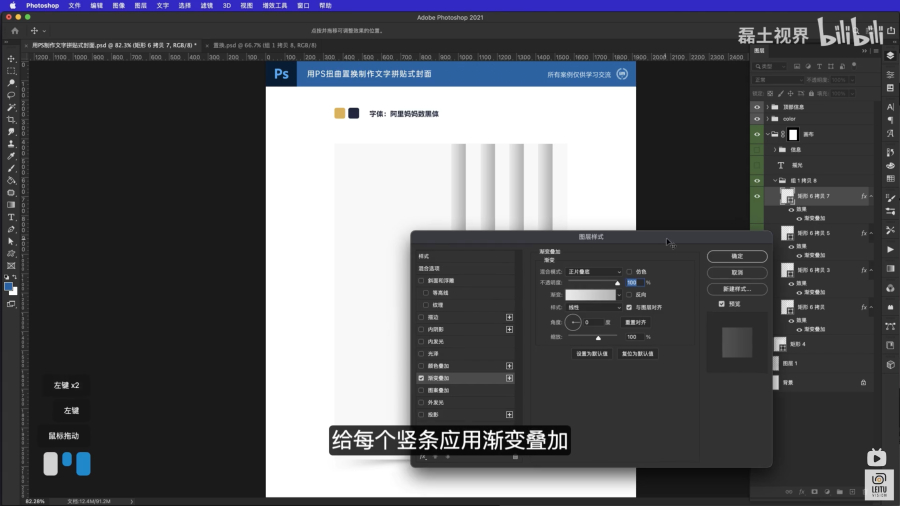
step 02 使用置换融入文字
将竖条颜色都改为黑色,图片会按着黑白通道去做拼贴。 导入文字并应用置换得到拼贴效果,最后把文案信息放到画面中,整体封面就完成了。
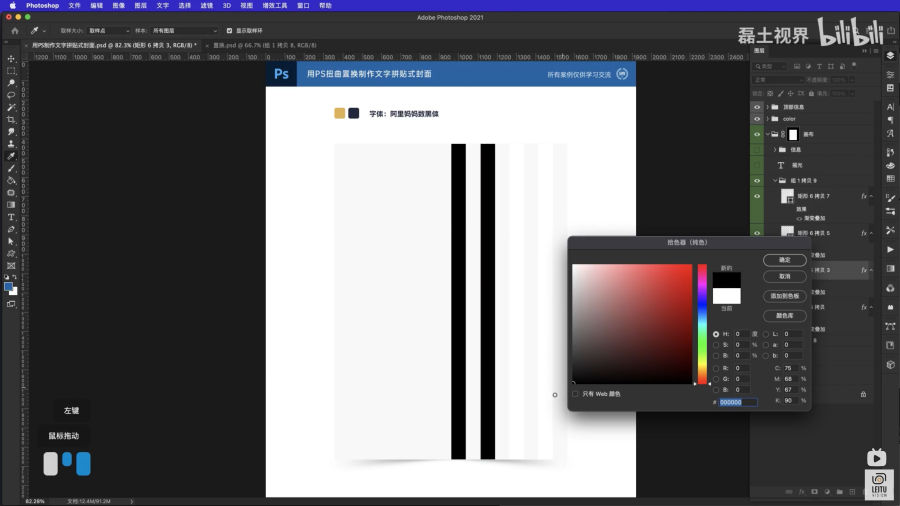
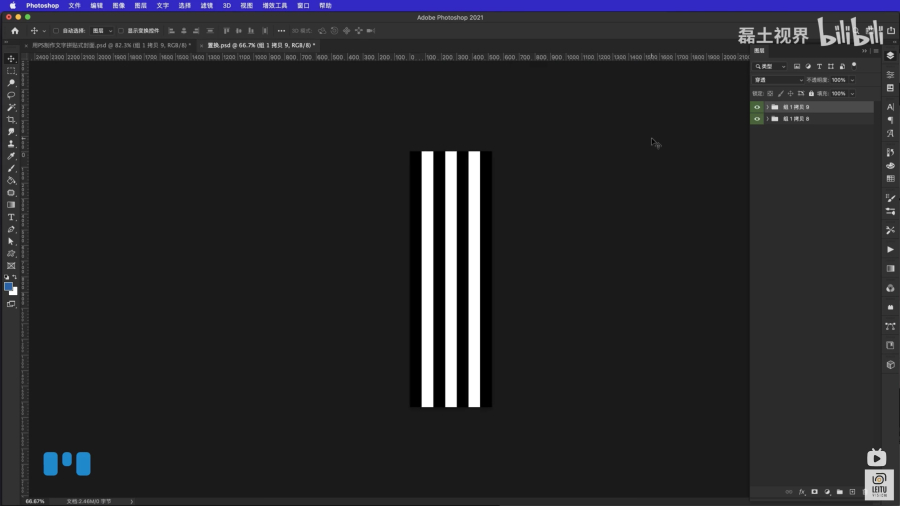

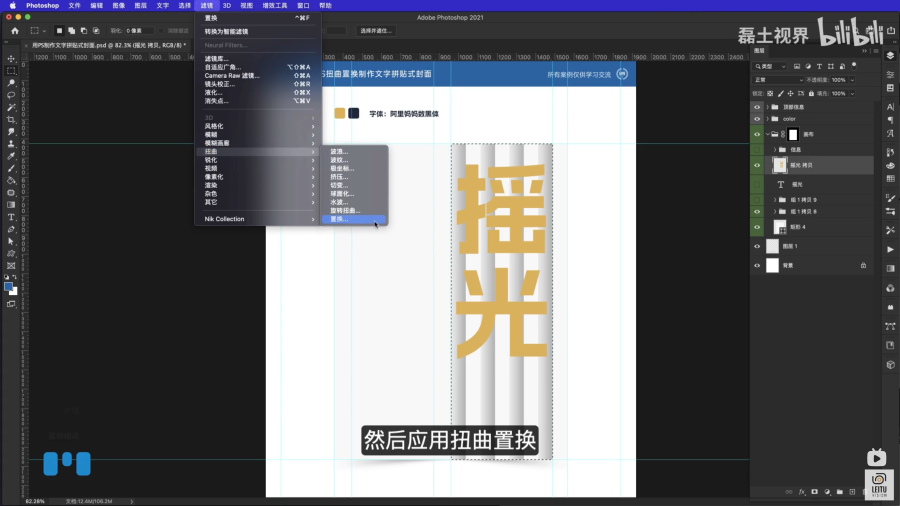
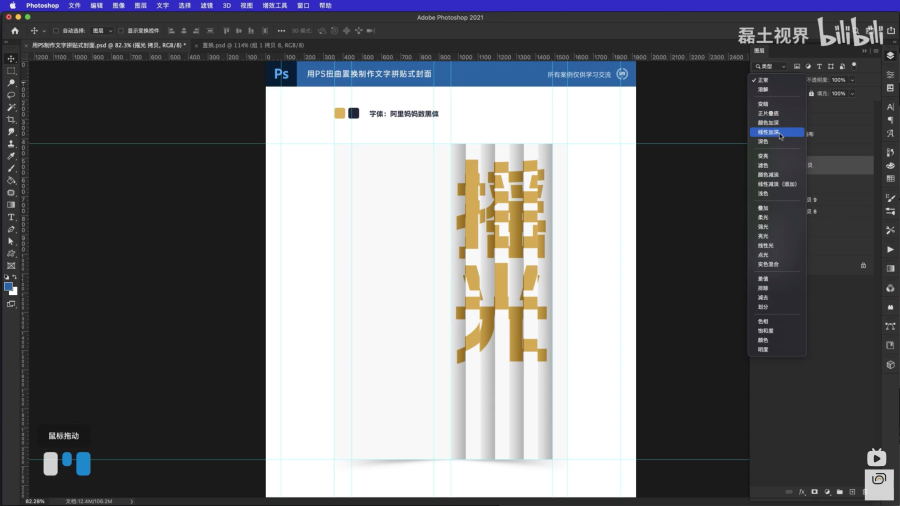
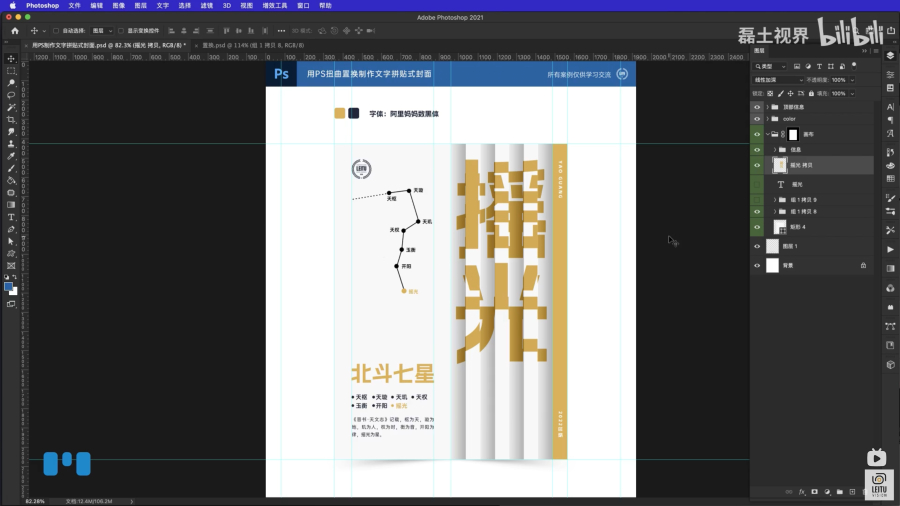
三、最终效果图